Comment Powerwash (réinitialisation d'usine) Un Chromebook

- 4970
- 1460
- Emilie Colin
Les Chromebooks sont bon marché, pratiques et exempts des signes extérieurs de nombreux autres ordinateurs portables. Chrome OS est aimé des écrivains et des développeurs pour leur longue durée de vie de batterie et leur compatibilité avec les applications Android et Linux.
Contrairement à la plupart des autres ordinateurs portables, vous n'avez pas besoin de réinstaller complètement le système d'exploitation pour effectuer une réinitialisation d'usine (parfois appelée Powerwash). Si vous achetez une seconde main de Chromebook, ou si quelque chose ne va pas avec le vôtre, c'est un processus rapide et facile de laver un Chromebook.
Table des matières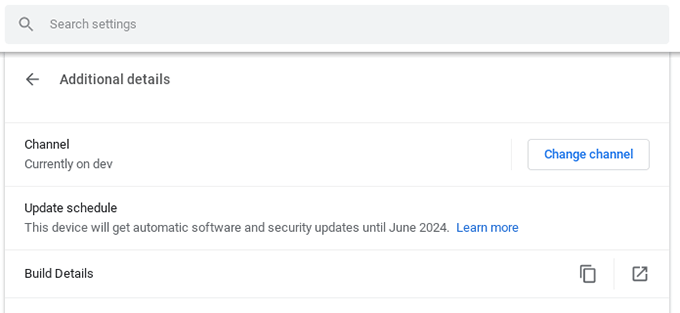
Confirmez que vous êtes en «mode stable»:
- Ouvrir Paramètres > À propos de Chrome OS
- Ouvrir Détails supplémentaires
- Cliquez sur Changer de canal
- Assurez-vous que vous utilisez le Écurie canaliser
- Redémarrez votre appareil
Ces trois méthodes, séparément ou en combinaison, résolvent la plupart des problèmes de système d'exploitation chromé.
Quand laver un livre chromé?
Parallèlement à l'achat d'une machine d'occasion, il y a plusieurs raisons pour lesquelles vous devez laver votre Chromebook. L'indication la plus claire que vous devez effectuer une réinitialisation d'usine est une lecture de message à l'écran «Réinitialisez cet appareil chromé."

Les problèmes persistants qui ne disparaissent pas après le redémarrage, qui ne peut pas être résolu par les étapes décrites ci-dessus, sont un autre bon signe qu'il est temps de laver votre Chromebook et de restaurer ses paramètres d'usine.
Comment laver votre Chromebook
Avant de passer les étapes suivantes, assurez-vous de sauvegarder toutes les données via Google Drive ou d'utiliser un disque dur externe. Effectuer une réinitialisation d'usine efface complètement le disque dur.
Pour laver votre Chromebook, prenez les mesures suivantes:
- Connectez-vous de votre compte utilisateur Chromebook
- Appuyez sur Ctrl + alt + shift + r
- Cliquez sur Redémarrage
- Lorsque vous êtes invité, sélectionnez Powerwash> Continuer
- Suivez les étapes à l'écran pour créer un nouveau compte utilisateur
Après une réinitialisation d'usine, vous devrez à nouveau rétablir votre Chromebook, car vous perdez vos préférences utilisateur avec vos données. Si vous êtes un utilisateur de synchronisation Google Chrome, vous constaterez que votre navigateur sera déjà personnalisé. Toutes les préférences matérielles comme la langue locale ou les dispositions de clavier devront changer dans le système d'exploitation chromé Paramètres.
Que faire quand un Chromebook ne démarre pas
Parfois, un Chromebook peut être tellement corrompu qu'il ne démarre pas du tout. Si vous allumez votre appareil pour voir une lecture d'avertissement "Chrome OS est manquant ou endommagé" Vous devrez récupérer le système d'exploitation.
Avant de commencer, vous aurez besoin d'un lecteur USB qui peut contenir un minimum de 8 Go, que vous êtes heureux d'essuyer. Si votre Chromebook a un emplacement SD ou MicroSD, vous pouvez l'utiliser à la place. Vous aurez également besoin d'un autre ordinateur exécutant le navigateur Chrome, avec l'utilitaire de récupération Chromebook installé via le Chrome Web Store.

À partir de l'ordinateur fonctionnel, prenez les étapes suivantes:
- Ouvrir le Utilitaire de récupération Chromebook
- Cliquez sur Commencer
- Sélectionnez un modèle dans la liste ou entrez le numéro de modèle de votre Chromebook (vous pouvez le trouver sur le «Chrome OS est manquant ou endommagé» Écran d'erreur)
- Cliquez sur Continuer
- Entrez votre lecteur USB, la carte microSD ou SD et sélectionnez-la dans le menu déroulant
- Cliquez sur Continuez> Créer maintenant
- Lorsque les supports de récupération sont prêts, retirez-le du Chromebook
Passez maintenant au Chromebook avec le message d'erreur et suivez ces étapes:
- Retirez tous les périphériques attachés comme les disques durs USB, les claviers ou les souris
- Appuyez sur ESC + actualiser (🔃) et appuyer sur le Pouvoir bouton
- Lorsqu'il est invité, entrez le bâton USB de récupération ou la carte SD / MicroSD
- Suivez les instructions à l'écran pour récupérer le système d'exploitation de votre Chromebook
Un nouveau bail
Lorsque vous lavez un Chromebook, c'est un grand sentiment. Les appareils Chrome OS sont conçus avec des réinitialisations fréquentes à l'esprit. Les utilisateurs de Chromebook Power profitent pleinement d'une mentalité `` uniquement '', ce qui signifie que leurs données sont protégées quoi qu'il arrive à leur appareil local.
Savoir comment économiser un système endommagé est une compétence importante, et chaque système d'exploitation nécessite différents outils. La création de supports de récupération, ou même le démarrage à partir d'un lecteur externe, peut vous faire sortir de certaines situations délicates.
- « 10 façons de tester votre webcam avant de l'utiliser
- Comment obtenir des vitesses de téléchargement et de téléchargement plus rapides dans Windows 10 »

